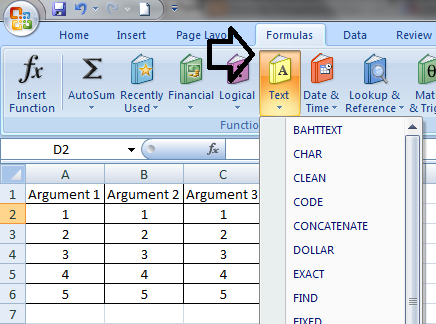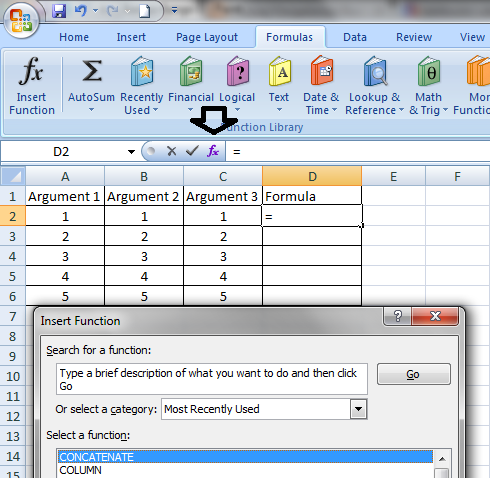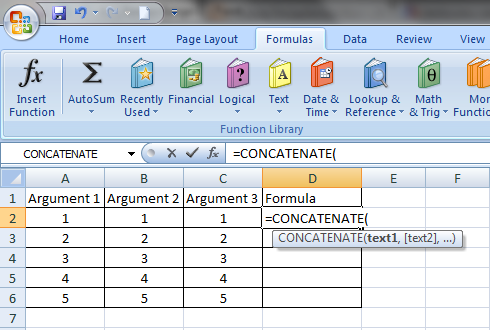Materi Ajar : Microsoft Excel
Kelas : XI IPA 2, XI IPA 3
Jumlah Jam : 1 JP ( 45 ")
Pertemuan : 7 ( Smtr 2 )
Kegiatan : Latihan 2-3
Cara Menghitung Target Penjualan
Menghitung target penjualan merupakan salah satu simulasi yang sering digunakan pada aplikasi ms.excel untuk menentukan strategi dan langkah kebijakan yang akan diambil perusahaan.
Sebelum suatu keputusan atau kebijakan penjualan ini akan dijalankan, sebaiknya perlu dilakukan simulasi-simulasi agar target penjualan dapat tercapai.
Selain kebijakan untuk membuat strategi penjualan, perhitungan target penjualan juga dilakukan terhadap hasil penjualan apakah target sudah terpenuhi apa belum.
Berikut ini beberapa simulasi terkait dengan cara menghitung target penjualan
1. Menghitung Persentase Penjualan Terhadap Target Penjualan
Perhitungan jenis ini merupakan salah satu cara untuk mengevalusi kinerja penjualan perusahaan terhadap target penjualan yang ditetapkan.
Contoh perhitungan seperti ini adalah untuk menghitung persentase penjualan yang dicapai (total omzet) terhadap target penjualan yang diberikan / ditetapkan.
Misalkan setiap bulan target penjualan yang diberikan adalah 2.500.000.000, berapakah prosentase pencapaian penjualan yang didapatkan jika penjualan yang tercapai seperti pada data tabel berikut ini?
A
|
B
|
C
|
D
|
DATA PENJUALAN
| |||
BULAN
|
TARGET
|
PENCAPAIAN
|
% PENCAPAIAN
|
Januari
|
2,500,000,000
|
2,000,000,000
| |
Februari
|
2,500,000,000
|
2,500,000,000
| |
Maret
|
2,500,000,000
|
3,000,000,000
| |
Untuk menghitung simulasi seperti ini adalah dengan membagi nilai pencapaian dengan target yang diberikan dikalikan dengan 100%.
Contoh simulasi cara untuk menghitung hasil target penjualan seperti ini, sobat bisa lihat pada gambar target penjualan 1 dibawah ini.
 |
| Target Penjualan 1 |
Dari hasil yang terlihat pada gambar diatas, hal yang dilakukan pada aplikasi ms.excel adalah dengan mengubah format cell pada hasil yang akan ditempatkan dengan format percentage (kolom C), kemudian membagi nilai pada sel (kolom B) dengan nilai sel (kolom A).
Dari gambar diatas dapat disimpulkan bahwa untuk mencari prosentase penjualan dari target yang ditetapkan adalah dengan membagi pencapaian dengan target penjualan seperti contoh pada sel C3 adalah =B3/A3.
2. Mencari Minimal Penjualan Berdasarkan Target Yang Ditetapkan
Perhitungan jenis ini adalah untuk mencari nilai total penjualan yang harus dicapai agar bisa melewati batasan minimal dari target penjualan yang diberikan perusahaan.
Contoh perhitungan jenis ini adalah untuk melakukan evaluasi terhadap nilai penjualan seorang sales agar tetap terjaga diatas batas minimal.
Suatu contoh adalah seorang sales seorang sales ditargetkan untuk mancapai penjualan dalam sebulan minimal 85% dari target yang diberikan sebesar 125.000.000 juta rupiah.
Berapakah nilai penjualan yang harus didapatkan seorang sales agar dapat memenuhi target penjualan tersebut (bila sales tersebut tidak mencapai target maka akan terkena peringatan / pemecatan).
Untuk simulasi jenis ini maka seorang sales harus mampu mendapatkan nilai penjualan dengan menggunakan rumus target dikalikan persentase (125.000.000 * 85%).
jadi nilai minimal yang harus didapatkan adalah sebesar 106.250.000 seperti pada gambar dibawah ini.
 |
| Target Penjualan 2 |
Jadi minimal nilai penjualan yang harus didapatkan seorang sales agar melebihi target minimal yang ditetapkan perusahaan adalah sebesar 106.250.000 seperti simulasi pada gambar target penjualan 2 diatas.
3 Menghitung Performa Target Penjualan
Perhitungan jenis ini merupakan sebuah perhitungan untuk memberikan kompetisi kepada masing-masing sales untuk mencapai target penjualan.
A
|
B
|
C
|
D
|
E
|
Target Nilai Penjualan
|
100,000,000
| |||
Nama Sales
|
Penjualan
|
Pencapaian
|
Nilai
|
Bonus
|
Sales A
|
75,000,000
| |||
Sales B
|
95,000,000
| |||
Sales C
|
110,000,000
| |||
Untuk menambah persaingan dan meningkatkan semangat para sales maka akan diberikan bonus kepada masing-masing sales berdasarkan kriteria yang ditentukan sebagai berikut :
- Target penjualan individu sebesar 100.000.000 dalam sebulan.
- Jika penjualan dalam sebulah dibawah 80% dari target penjualan individu maka akan mendapat nilai jelek dan tidak mendapatkan bonus.
- Jika penjualan dalam sebulah antara 80% – 100% dari target penjualan individu maka akan mendapat nilai sedang dan mendapatkan bonus sebesar 0.2% dari nilai penjualan.
- Jika penjualan dalam sebulah diatas 100% dari target penjualan individu maka akan mendapat nilai bagus dan mendapatkan bonus sebesar 0.5% dari nilai penjualan.
 |
| Target Penjualan 3 |
Hal pertama yang dilakukan adalah mencari prosentase penjualan terhadap target penjualan, hasil ini pada kolom C dengan membagi nilai penjualan masing-masing sel pada kolom B dengan sel E1 (target penjualan).
Hasil persentase yang didapatkan kemudian diklasifikasikan berdasarkan ketentuan-ketentuan yang ditetapkan dengan menggunakan rumus fungsi if di excel pada kolom D.
Rumus formula yang digunakan pada kolom D pada masing-masing sel adalah sebagai berikut :
- Sel D3 =IF(C3<95%,"Jelek",IF(AND(C3>=95%,C3<=100%),"Sedang","Bagus"))
- Sel D4 =IF(C4<95%,"Jelek",IF(AND(C4>=95%,C4<=100%),"Sedang","Bagus"))
- Sel D5 =IF(C5<95%,"Jelek",IF(AND(C5>=95%,C5<=100%),"Sedang","Bagus"))
Untuk menentukan besaran bonus yang didapatkan masing-masing sales, juga digunakan fungsi if pada kolom E dengan rumus formula sebagai berikut :
- Sel E3 =IF(C3<95%,0,IF(AND(C3>=95%,C3<=100%),(0.2/100)*B3,(0.5/100)*B3))
- Sel E4 =IF(C4<95%,0,IF(AND(C4>=95%,C4<=100%),(0.2/100)*B4,(0.5/100)*B4))
- Sel E5 =IF(C5<95%,0,IF(AND(C5>=95%,C5<=100%),(0.2/100)*B5,(0.5/100)*B5))
KESIMPULAN
Perhitungan target penjualan dengan menggunakan simulasi-simulasi rumus penjualan pada ms.excel, bisa digunakan sebagai sebuah analisa data untuk menerapkan strategi penjualan pada bulan-bulan berikutnya.